Arduino Software (IDE) のインストールと設定
Windows への Arduino IDE のインストールを説明したビデオです。
ソフトウェアをダウンロードしてインストールするだけなので、特に難しいことはありませんが、 ウェブサイトに慣れていないとどこからダウンロードするのか迷うときもありますので、短いビデオなのでチラ見でもしてくださいませ。
Arduino IDE
Arduino 向けのプログラム (「スケッチ」といいます) を作成するオフィシャルなソフトウェアは Arduino Software (IDE) です。
Arduino Software を用いるとプログラム (スケッチ) を作成し、USB を通じて Arduino ボードにアップロードするための環境が整います。
Arduino Software はオープンソース・ソフトウェアで誰でも利用可能です。
ここでは Arduino Software をインストールして、利用可能とする方法を説明します。
Arduino Software の入手方法
Arduino Software は Arduino の公式サイトからダウンロード可能です。
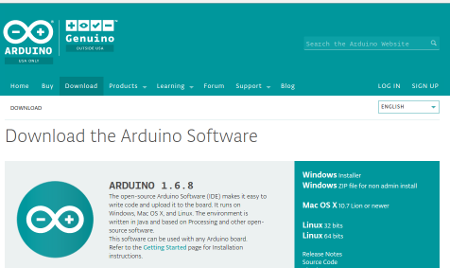
あなたが利用している環境 (OS, 32ビット/64ビット) に合ったインストールパッケージをダウンロードします。
インストール
Windows へのインストール
インストールプログラム名は arduino-<バージョン番号>-windows.exe です。
ダウンロード後これをダブルクリックするとインストールが始まります。基本的に Next, Next, ... と答えていけばインストールは終了します。
Arduino USB Driver、libusb-win32、Genuino USB Driver などのデバイスドライバーがインストールされるときに、セキュリティのポップアップが表示されたら、インストール (Install) をクリックしてください。
Linux (Ubuntu) へのインストール
Linux の場合は 32 bit 版、もしくは 64 bit 版の tar ボールをダウンロードします。ファイル名は arduino-<バージョン番号>-linux64.tar.xz などになります。
展開したら install.sh を実行します。
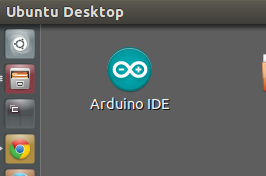
インストールが終了するとデスクトップ上に Arduino Software のショートカットが作成されます。
インストールしたら、Arduino IDE を使用するユーザーを dialout グループに追加します。
現在のユーザーを dialout グループに追加するなら、次のコマンドです。
$ sudo adduser $USER dialout
ユーザーを追加したらリブートしてください。
Linux の dialout グループにユーザーを追加すると、シリアルポートへのフルアクセスが得られます。